Οι περισσότεροι άνθρωποι έρχονται σε επικοινωνία μαζί μας και αναφέρουν πως ο υπολογιστής τους έχει κολλήσει malware (ιό). Τα περισσότερα προβλήματα που αντιμετωπίζουν συχνά ευθύνονται εξαιτίας ελαττωματικού hardware, κακογραμμένου λογισμικού ή από δικά τους λάθη. Αλλά όταν ο υπολογιστής δείχνει συμπτώματα όπως: υπερκατανάλωση της μνήμης RAM και περίεργες ειδοποιήσεις από το Windows Defender ή κάποιου άλλου προγράμματος, τότε καταλαβαίνουμε πως έχουμε να κάνουμε με πιθανό malware.
Σε προηγούμενο άρθρο, αναφερθήκαμε για το πως μπορούμε να προστατευτούμε κάνοντας εγκατάσταση Antivirus εφαρμογή στη mobile συσκευή μας ή στο tablet μας. Σε αυτό το άρθρο, θα αναφερθούμε αποκλειστικά για τους χρήστες PC με Windows λειτουργικό σύστημα και πιο συγκεκριμένα για το πως μπορεί να αφαιρεθεί πιθανό malware.
Διάβασε επίσης: 5 Βασικές Συμβουλές για να Προστατέψεις το Laptop και τους Υπολογιστές σου
Αν έχεις οποιαδήποτε απορία, μπορείς να αφήσεις το σχόλιο σου παρακάτω και θα σου απαντήσουμε το συντομότερο δυνατό.
1) Μπες με Safe Mode στα Windows
Πρώτα απ ‘όλα, δεν πρέπει να εξαρτιέσαι από το εγκατεστημένο antivirus που έχεις στον υπολογιστή σου. Το πιο πιθανό είναι να έχει παραβιαστεί και να έχει περάσει ο ιός / malware στο λειτουργικό σου.
Αντ ‘αυτού, κάνε επανεκκίνηση και μπες με Safe Mode (ασφαλή λειτουργία) και στη συνέχεια κάνε σάρωση τον υπολογιστή σου με το malware scanner (βασισμένο στο cloud). Το Safe Mode μειώνει τη πιθανότητα του malware να παρέμβει στη σάρωση.
Αν δεν ξέρεις πως να μπεις με Safe Mode στον υπολογιστή σου, η Microsoft παρέχει βήμα προς βήμα οδηγίες στην επίσημη ιστοσελίδα της.
2) Σάρωση και καθαρισμός malware
Μόλις μπεις με Safe Mode, άνοιξε τον browser σου και κάνε σάρωση με το ESET Online Scanner. Στη συνέχεια, δοκίμασε και το Trend Micro’s HouseCall για να σιγουρευτείς πως έγινε ολοκληρωμένη σάρωση του συστήματος.
Χρειάζεσαι κάτι δυνατότερο; Κάνε ολοκληρωμένη σάρωση με το Windows Defender ή χρησιμοποίησε το αγαπημένο σου antivirus. To malwarebytes είναι επίσης ένα εξαιρετικό πρόγραμμα.
Οι χάκερς είναι διαβολικοί. Κυρίως αυτοί που δημιουργούν τα malware. Δεν είναι ούτε χαζοί ούτε βαριούνται, θα χρησιμοποιήσουν κάθε κόλπο για να φροντίσουν πως το malware θα παραμείνει στον υπολογιστή και θα παραβιάσει κάθε antivirus. Πρέπει να κάνεις όσο το δυνατόν περισσότερες σαρώσεις γίνεται με το Safe Mode και με διαφορετικά antivirus για να σιγουρευτείς πως είσαι 100% ασφαλείς.
Διάβασε επίσης: Πως να δεις αν ένα αρχείο ή μια ιστοσελίδα έχει ιούς
3) Κάνε format ή επαναφορά του συστήματος
Αρχικά, κράτα αντίγραφα ασφαλείας (backup) σε έναν εξωτερικό σκληρό δίσκο ή σε ένα μεγάλο USB stick. Στη συνέχεια κάνε format τον υπολογιστή σου για να φροντίσεις πως θα καθαρίσει εντελώς ο σκληρός σου δίσκος. Το Darik’s Boot and Nuke κάνει πολύ καλή δουλειά με τους HDD σκληρούς δίσκους, αλλά αν έχεις SSD, τότε θα χρειαστεί να ψάξεις στην ιστοσελίδα της κατασκευάστριας εταιρείας.
Αν έχεις κρατήσει αντίγραφα ασφαλείας προτού την εισβολή του malware, τότε μπορείς πολύ εύκολα και γρήγορα μέσα από τις ρυθμίσεις των Windows να κάνεις επαναφορά.
Ειδάλλως, από την επίσημη ιστοσελίδα της Microsoft μπορείς να κατεβάσεις το κατάλληλο εργαλείο: Για Windows 7, Windows 8 και Windows 10 (κάνε κλικ στο Download tool now κουμπί). Κάνε επανεκκίνηση και τρέξε το αρχείο για να κάνεις εγκατάσταση τα Windows.
Συνεχίζεις να έχεις προβλήματα ή πιστεύεις πως το malware παραμένει στον υπολογιστή σου; Άφησε το σχόλιο σου παρακάτω και θα προσπαθήσουμε να σε βοηθήσουμε με τη λύση του προβλήματος.


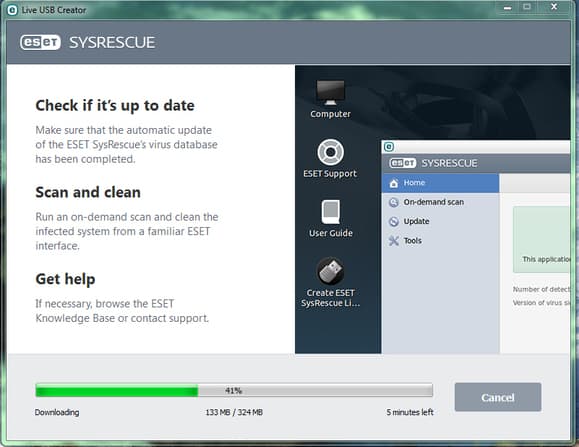






1 Σχόλιο. Leave new
Καλησπέρα σας,
Ξέρω ότι το άρθρο αυτό ήταν πριν 5 χρόνια, αλλά το μάτι μου έπεσε σε αυτό σήμερα. Αντιμετωπίζω ένα πρόβλημα με το λάπτοπ μου.
Ανοίγω το λάπτοπ βάζω τον κώδικο και έπειτα συνδέομαι συον λογαριασμό μου. Μετά φορτώνει το φόντο χωρίς καμία εφαρμογή από πίσω, χωρις καμία εφαρμογη στο task bar χωρις να γαινεται η ωρα και γίνεται μια συνεχόμρνη ενναλλαγη αυτη της εικόνα με μια λευκή εικόνα. Δλδ φορτώνεξ το φόντο και μετά από λίγα δευτετόλεπτα η οθόνη γίνεται άσπρη και μετλα ξανα γυρνά στο φοντο. Αυτό το μοτίβο δεν σταματά.
[…] Διάβασε επίσης: Ο υπολογιστής σου έχει malware ιό! Δες πως να το αφαιρέσεις […]
[…] δωρεάν Steam games που προτείνουμε παρακάτω δεν περιέχουν ιούς ή malware. Για την ακρίβεια, κανένα από τα παιχνίδια του Steam δεν […]
[…] Firewalls είναι η πρώτη γραμμή στην άμυνα ενάντια μιας malware ή phishing επίθεσης που θα μπορούσε να βλάψει το σύστημα σου. Οι […]
[…] Το δωρεάν πρόγραμμα Google Chrome Cleanup Tool καθαρίζει Malware ιούς από τον Chrome περιηγητή (Browser) σας. Για το πως να απομακρύνεται Malware ιούς διαβάστε αναλυτικότερα εδώ. […]
[…] τους δίσκους ξαφνικά σταματάει να λειτουργεί, κολλάνε ransomware και χάνουν τη πρόσβαση στα αρχεία τους ή, ακόμα […]
[…] πιστεύοντας πως είναι προστατευμένοι από κάθε malware ή ιό. Δυστυχώς, αυτό είναι […]
[…] το σύστημα και τα αρχεία σου ασφαλή από spywares, adware, malware, trojans, dialers, worms, keyloggers, hijackers, parasites, root kits και εκατοντάδες […]
[…] Διάβασε επίσης: Ο υπολογιστής σου έχει malware ιό! Δες πως να το αφαιρέσεις […]